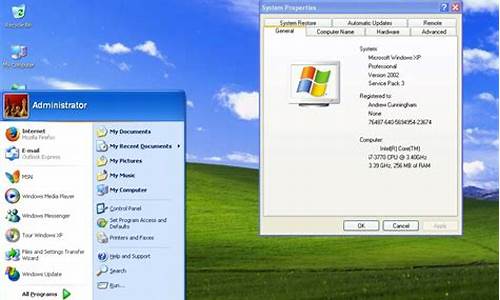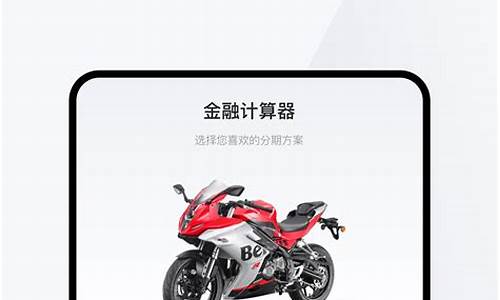附近哪里有装电脑系统的_附近电脑系统盘的店
1.怎样从新安装电脑系统
2.神舟电脑系统坏了怎么恢复
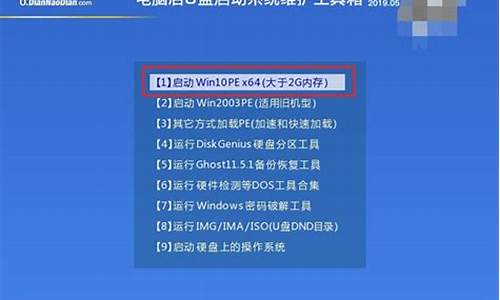
电脑只要不是摔着或是砸着和进水,一般是不会有多大的问题,无非是系统掉文件或是硬盘有坏道,包括内存条和显卡这些硬件有软故障外,其实都好整。
装系统方法如下: 抱去电脑店装机需要30---50元,虽然钱不多但是麻烦,不如用30---50元买个U盘自己装系统,知识也学了机器也装了,主要是方便了,而且自己又落个U盘,呵呵,何乐而不为。
以下是用U盘装机流程,自己看看,学会不求人,而且自己更方便。
U盘装系统:是把U盘装个PE系统后,插在电脑上,可以用主板带动U盘启动,然后做系统用,主要是方便又可以更好的操作。
具体方法:去买个2.0U盘(3.0U盘要有驱动才行,装机会容易失败。),按下边的去做即可自己装系统了。
以下是U盘装机流程: 以大白菜pe或是老毛桃pe为例,都一样。
以下是U盘装机流程: 以大白菜为例
准备未储存文件的空U盘(建议使用8G以上U盘,注意:制作PE系统时会把U盘格式的),下载大白菜U盘装机系统软件,如果自己的电脑可用,就在自己的电脑上把U盘装成PE系统,如果不好用到别的机器上制作成‘大白菜’PE安装软件的U盘,即可开始装机,把U盘插到电脑上后开机。
注意!此处很重要: U盘做好后首先要做的是: 电脑正常时或是到PE桌面时,要 备份电脑上重要文件,(主要有:桌面上的重要文件和我的文档里的重要文件,拷到D盘里。)然后开始执行以下事情:
注意!如果电脑内存是4GB以上,则必须选择64位系统版本,因为32位Win7系统最大只支持4GB内存。
建议你,重装系统前把C盘格式化一下再装系统可解决硬盘有逻辑坏道问题。
1,先把WINXP、 WIN 7或是WIN10镜像下载到硬盘里或是预先做个GHO文件保存在U盘里,然后在除C盘以外的盘或者U盘根目录里新建一个GHO文件夹,也可以在D盘根目录下建一个GHO文件夹,然后把WIN7镜像用UltarISO或者WinRAR解压释放到GHO文件夹中。
注意:切记注意不要在C盘中建GHO文件夹,那样会再安装过程中把GHO文件清掉而安装失败。
2,把启动U盘插在电脑上,然后开机:
如果是新式UEFI BIOS,一般可以直接按F12进入到快捷启动菜单,在菜单中选择U盘名称,即可从U盘启动。
如果是老式BIOS,那必须按Del或F2等进入BIOS,然后在Advanced BIOS Features项目下,或者Boot,或者Startup下,找到First Boot Device或1st Boot Device等,进入后把USB-HDD或U盘名称设为第一启动,
具体方法看主板的说明书,或到网上搜索。
启动U盘后,进入到这个U盘PE界面,选择“运行Windows PE(系统安装)”。
3,进入大白菜PE 或是老毛桃PE桌面后,选择"WIN系统安装器"这个桌面快捷图标,双击运行。
4,弹出NT6快捷安装器,首先就是要找到先前下载解压出来的系统文件,所以按“打开”按钮。
5,打开一个文件选择框,找到先前在D盘建立的GHO文件夹,然后找到其子文件夹Sources,然后再在Sources文件夹下找到install.wim这个文件,这个就是安装文件,选出好后按“打开”按钮。
6,然后选择安装分区,一般会默认为C盘,如果需要安装到其它盘,那就要手动调整,如果是新手,最好不要去调整它,因为系统分区必须是主分区,而且必须是激活的,所以,如果不了解这些,最好不要去碰这个。
7,在这里,弹出安装前最后一个确认窗口,仔细看一看,如果确定都选择好了,就可以点按“确定”,安装开始。
8,这时会将GHO中的系统文件复制到C盘,复制几个G的文件会需要一定时间,请耐心等一等。
9,等复制完成后,弹出提示”请重启动计算机进入安装阶段“,点”是“,电脑马上重启,这时就可以拔出U盘了,如果是UEFI BIOS,会仍从硬盘启动,如果是老式BIOS,就必须进入BIOS中,把从U盘启动改为从硬盘启动。
10,重新从硬盘启动后,进入电脑,就会开始安装系统,如配置开始菜单,注册组件等等,整个安装过程所需要的时间会更长,一定要耐心等待。
注意!未安装完成前禁止强制退出。 有帮助请采纳下,选为满意答案,谢谢!
怎样从新安装电脑系统
一般有的,没有的话网上下个镜像刻盘或者直接拷到U盘里就行
前期准备:将u盘做成winpe启动盘,将镜像复制到电脑硬盘c以外的分区
步骤:1 进bios设置u盘启动
2 插u盘开机,进入winpe
3 选择镜像安装(或者一键ghost)
4 按步骤选择镜像位置和要安装的分区
5 确认后,一般5分钟,完成安装
6 拔掉盘开机,安装补丁及驱动
7 完成
神舟电脑系统坏了怎么恢复
1首先得拥有一个系统光盘。如果手上没有系统光盘的话,可以去附近的电脑店或电脑城去购买一张系统光盘。在购买系统光盘时,要注意选择合适的操作系统版本,就目前操作系统的普及和使用情况来看,大概有WindowsXP和Windows7这两种版本的操作系统。同时小编建议大家在购买时选择Ghost类型的快速装机版。
2打开计算机,在电脑出现第一屏幕信息时,屏幕会有进入CMOS按键提示信息,根据屏幕提示信息,按相应键进入CMOS设置界面。(注:不同品牌的电脑,进入CMOS的方法是不一样的,应根据具体情况而定)。如本经验中进入CMOS的方法是按键盘上的“DEL”键。
3在打开的CMOS设置界面中,选择进入“BIOS FEATURES SETUP”,然后将“Boot Sequence”设置为从光盘启动。
4接下来将系统光盘放入光驱,然后重启启动一下电脑,就会自动进入安装操作系统的界面。如以下为安装GhostXP时的界面。直接选择“安装系统”项。
5此时就会自动进入Ghost界面,自动安装解压和安装系统过程。
6当安装进度条完成后,电脑就会自动重启,此时不要做任何操作,则系统开始进行自动安装过程。包括电脑驱动的安装过程。
7等待一会儿,久违的电脑桌面就出现了。
神舟电脑是现在比较受欢迎的国产电脑品牌,有着高配置低价格的优秀性价比。但是神舟电脑在便宜的同时也容易出现一些问题,下面小编就来教大家一下神舟电脑系统坏了怎么恢复。
系统常见问题汇总
神舟电脑系统坏了怎么恢复
方法一:送修
电脑坏了最简单的方法就是送修,如果建议找神舟维修店,如果附近没有的话,普通的电脑维修店也可以。
方法二:重装系统
1、首先购买一个至少8G的u盘,然后让店家帮忙把它做成系统盘。
2、如果店家没法做,那就在网上下载启动U盘制作工具微PE工具箱,运行这个软件,然后根据提示步骤制作成启动U盘。
3、接着在网上下载一键重装系统,放入u盘。一键重装系统win10下载
4、准备好之后将u盘插入电脑,使用热键u盘启动快捷键大全进入启动项选择,选择插入的u盘,进入pe系统。
5、进入pe系统之后运行之前下载的一键重装系统,选择系统盘(一般是c盘),然后点击下方确定。
6、安装完成后电脑自动重启,拔出u盘等待进入系统即可。
win7系统一键重装
如果是win7系统,可以使用小编推荐的这款。这款一键重装系统简单快捷,安装简单,不到5分钟就能完成。
它还能够提供较大的可靠性和兼容性,支持更多硬件,并提供更快的恢复速度,省去了平时使用时很多的麻烦。
声明:本站所有文章资源内容,如无特殊说明或标注,均为采集网络资源。如若本站内容侵犯了原著者的合法权益,可联系本站删除。